Ngăn thư mục hiển thị tất cả các thư mục Outlook. Nếu ngăn thư mục được thu nhỏ cực tiểu, bạn sẽ không thể nhìn thấy các thư mục của mình.
Có hai cách để bạn có thể xem ngăn thư mục.
-
Bấm Xem> Ngăn Thư mục >Chuẩn.
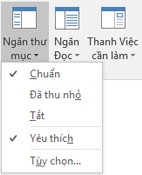
-
Bung rộng Ngăn Thư mục bằng cách bấm vào> ở bên trái màn hình, được biểu thị bằng màu hồng trong hình ảnh bên dưới:
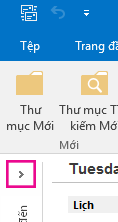
Mẹo: Bấm vào Thu nhỏ để thu nhỏ Ngăn Thư mục hoặc Tắt để loại bỏ nó khỏi màn hình.
Lưu ý: Bạn có thể thay đổi cách sắp Outlook các thư mục bằng cách bấm vào Ngăn Thư mục > chọn.
-
Trên dải băng, trên tab Xem , chọn Ngăn thư mục >Hiển thị.
Nếu tùy chọn Ngăn thư mục không hiển thị, hãy chọn











